系统环境:
系统为:centos7.4 64位
vsftp:
zip/unzip:
mysql:5.7.23 64位
redis:redis-4.0.2.tar.gz
jdk:jdk-8u181-linux-x64.rpm
tomcat:apache-tomcat-8.0.53.tar.gz
nginx:nginx-1.14.0.tar.gz
一.安装vsftp: 用于向服务器上传文件。
1.安装vsftp: yum install –y vsftpd
2.编辑配置文件 vi /etc/vsftpd/vsftpd.conf 修改如下图内容:
#是否开启匿名用户,匿名都不安全,不要开
anonymous_enable=NO
#允许本机账号登录FTP
local_enable=YES
#允许账号都有写操作
write_enable=YES
#local_umask的意思是指:
# 文件目录权限:777-022=755
# 文件权限:666-022=644
# 这有点反人类了,并且没有人跟我说是减去的。注意理解!!!
local_umask=022
#匿名用户是否有上传文件的功能,不要开
#anon_upload_enable=YES
#匿名用户是否有创建文件夹的功能,不要开
#anon_mkdir_write_enable=YES
#进入某个目录的时候,是否在客户端提示一下
dirmessage_enable=YES
#日志记录
xferlog_enable=YES
#开放port模式的20端口的连接
connect_from_port_20=YES
#允许没人认领的文件上传的时候,更改掉所属用户
#chown_uploads=YES
#chown_uploads=YES的前提下,所属的用户
#chown_username=whoever
#日志存放的地方
#xferlog_file=/var/log/xferlog
#日志成为std格式
xferlog_std_format=YES
#用户多久不管,服务器会主动断开连接,单位秒
#idle_session_timeout=600
#数据连接超时
#data_connection_timeout=120
#以 ftpsecure 作为此一服务执行者的权限。
#因为 ftpsecure 的权限相当的低,因此即使被入侵,入侵者仅能取得nobody 的权限喔!
#nopriv_user=ftpsecure
#异步停用,由客户发起
#async_abor_enable=YES
#使用ascii格式上传文件
#ascii_upload_enable=YES
#使用ascii格式下载文件
#ascii_download_enable=YES
#欢迎词
#ftpd_banner=Welcome to blah FTP service.
#以anonymous用户登录时候,是否禁止掉名单中的emaill密码。
#deny_email_enable=YES
#以anonymous用户登录时候,所禁止emaill密码名单。
#banned_email_file=/etc/vsftpd/banned_emails
#限制用户只能在自己的目录活动
chroot_local_user=YES
#例外名单,如果是YES的话,这个有点怪,不懂别乱开,上面的选项会跟这个名单反调(会被上面的选项影响)。
#chroot_list_enable=YES
#chroot_list_file=/etc/vsftpd/chroot_list
#是否允许使用ls -R等命令
ls_recurse_enable=NO
#监听ipv4端口,开了这个就说明vsftpd可以独立运行,不用依赖其他服务。
listen=YES
#监听ipv6端口,还没普及呢!
# listen_ipv6=YES
#pam模块的名称,放置在 /etc/pam.d/vsftpd ,认证用
pam_service_name=vsftpd
#使用允许登录的名单
userlist_enable=YES
#限制允许登录的名单,前提是userlist_enable=YES,其实这里有点怪~!
userlist_deny=NO
#允许 限制在自己的目录活动的用户 拥有写权限
allow_writeable_chroot=YES
#Tcp wrappers : Transmission Control Protocol (TCP) Wrappers 为由 inetd 生成的服务提供了增强的安全性。
tcp_wrappers=YES
3.添加ftp用户账户
Useradd –d /home/helloftp –s /bin/bash helloftp
Passwd helloftp
4. 编辑/etc/vsftpd/user_list
这个是运行登录ftp的名单
在文件最后加上 helloftp
5.关闭防火墙:
setenforce 0
service firewalld stop
6.设置开机启动
systemctl start vsftpd.service
systemctl enable vsftpd.service
特别注意:
设置了 chroot_local_user=YES 后,用户不能登录
原因是 没设置 allow_writeable_chroot=YES
然后用 FileZilla 折腾吧!。加密方式:普通FTP,我被坑过好几次了!
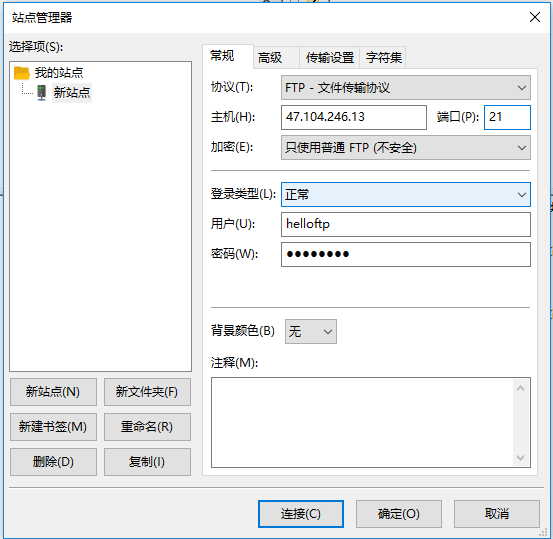
登陆上去界面如图:
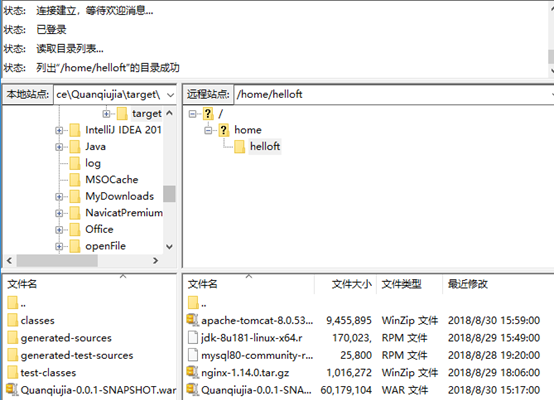
可参考:https://blog.youkuaiyun.com/technofiend/article/details/71480904
二.安装zip和unzip
yum install -y unzip zip
可参考:https://www.cnblogs.com/duyao/p/5990398.html







 本文详细介绍了在CentOS 7.4系统环境下安装vsftp、zip和unzip的方法。包括vsftp的配置步骤,如开启本地账号登录、设置权限掩码、日志记录等功能,以及如何安装zip和unzip。适合初学者和系统管理员参考。
本文详细介绍了在CentOS 7.4系统环境下安装vsftp、zip和unzip的方法。包括vsftp的配置步骤,如开启本地账号登录、设置权限掩码、日志记录等功能,以及如何安装zip和unzip。适合初学者和系统管理员参考。

















 1514
1514

 被折叠的 条评论
为什么被折叠?
被折叠的 条评论
为什么被折叠?








